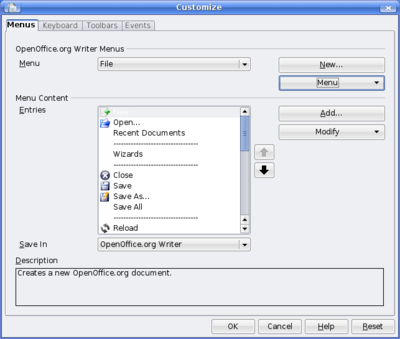Personnalisation de l'interface utilisateur
- Macros et bibliothèques OpenOffice.org Basic personnalisées
- Gestionnaire des extensions OpenOffice.org
- Ajout de fichiers modèle à une installation OpenOffice.org
- Ajout de fichiers AutoTexte à une installation en réseau OpenOffice.org
- Désactivation de l'assistant d'enregistrement d'OpenOffice.org
- Accès aux clients de messagerie
- Personnalisation de l'interface utilisateur
- Restrictions des fonctionnalités dans OpenOffice.org
- Accès aux profils utilisateur d'OpenOffice.org sur un serveur LDAP
Création d'un fichier de configuration XML personnalisé
Apache OpenOffice stocke la plupart des paramètres de configuration de l'interface utilisateur au format XML (eXtensible Markup Language). Les composants de l'interface utilisateur sont définis en langage XUL (XML-based User Interface Language) et stockés dans des fichiers XML.
La boîte de dialogue Personnaliser d'Apache OpenOffice vous permet de modifier la plupart des composants de l'interface utilisateur. Par exemple, vous pouvez l'utiliser pour ajouter un menu personnalisé à Writer.
Vous pouvez également éditer un fichier de configuration XML de l'interface utilisateur pour procéder à vos modifications. Les éléments et attributs XML relatifs aux composants de l'interface utilisateur d'Apache OpenOffice sont présentés dans les sections suivantes.
Utilisation de la boîte de dialogue Personnaliser
Utilisez la boîte de dialogue Personnaliser pour modifier ou créer les composants de l'interface utilisateur suivants :
- Menus
- Raccourcis clavier
- Barres d'outils
- Événements
Les modifications sont enregistrées dans un fichier de configuration au format XML. Une fois les modifications effectuées dans la boîte de dialogue Personnaliser, vous pouvez utiliser le fichier de configuration au format XML que vous avez créé pour les appliquer à d'autres installations Apache OpenOffice.
| Pour plus d'informations sur l'emplacement des fichiers de configuration au format XML, reportez-vous à la section Utilisation d'un éditeur de texte |
- Ouvrez le programme d'Apache OpenOffice dans lequel vous souhaitez personnaliser un élément de l'interface utilisateur.
- Choisissez Outils → Personnaliser
La boîte de dialogue Personnaliser apparaît. - Cliquez sur l'onglet correspondant à l'élément de l'interface utilisateur à personnaliser.
- Effectuez vos modifications, puis cliquez sur OK.
Les modifications sont enregistrées dans un ou plusieurs fichiers de configuration XML dans le répertoire d'utilisateur Apache OpenOffice. Le nom et l'emplacement de ces fichiers sont formés de la manière suivante : user-dir/config/soffice.cfg/modules/module-identifier/element-type/element-name.xml
Utilisation d'un éditeur de texte pour la personnalisation de l'interface utilisateur
Vous pouvez également utiliser un éditeur de texte pour personnaliser un élément de l'interface utilisateur dans un fichier de configuration XML. Par exemple, pour supprimer une entrée du menu Outils dans Writer, vous devez ouvrir le fichier menubar.xml pour Writer et supprimer l'élément XML correspondant à l'entrée du menu. Vous pouvez également utiliser les fichiers de configuration XML pour limiter les fonctionnalités d'Apache OpenOffice. Pour plus d'informations, reportez-vous à la section Restriction des fonctionnalités.
Les paramètres de configuration de l'interface utilisateur pour chacun des composants suivants contenus dans un module Apache OpenOffice sont stockés dans des fichiers de configuration XML distincts :
- Barres de menu
- Raccourcis clavier
- Barres d'outils
- Événements
- Barres d'état
- Images
Le nom et l'emplacement des fichiers de configuration XML par défaut correspondant à ces éléments de l'interface utilisateur sont formés de la manière suivante : install-dir/share/config/soffice.cfg/modules/module-identifier/element-type/element-name.xml
Par exemple, le fichier de configuration XML pour la barre de menu de Writer est install-dir/share/config/soffice.cfg/modules/swriter/menubar/menubar.xml
Le tableau suivant établit la liste des identificateurs courts de chaque module Apache OpenOffice :
| Apache OpenOffice Writer/Web | sweb |
| Apache OpenOffice Writer/Globaldocument | sglobal |
| Apache OpenOffice Calc | scalc |
| Apache OpenOffice Draw | sdraw |
| Apache OpenOffice Impress | simpress |
| Apache OpenOffice Math | smath |
| Apache OpenOffice Chart | schart |
| Apache OpenOffice Bibliography | sbibliography |
| Apache OpenOffice BasicIDE | BasicIDE |
| Apache OpenOffice Database QueryDesign | dbquery |
| Apache OpenOffice Database TableDesign | dbtable |
| Apache OpenOffice Database RelationDesign | dbrelation |
| Apache OpenOffice StartModule (composant de sauvegarde) | StartModule |
Pour une description des éléments et attributs XML utilisés par les fichiers de configuration d'Apache OpenOffice, reportez-vous au manuel Apache OpenOfficeXML File Format Technical Reference Manual
Application d'une interface utilisateur personnalisée à plusieurs installations Apache OpenOffice
Vous pouvez utiliser des fichiers de configuration XML pour appliquer une interface utilisateur personnalisée à une ou plusieurs installations Apache OpenOffice.
Application d'une interface utilisateur personnalisée à tous les utilisateurs d'un réseau
Sur une installation Apache OpenOffice maîtresse, créez un fichier de configuration XML personnalisé pour chaque élément de l'interface utilisateur à modifier. Pour plus d'informations, reportez-vous à la section Création d'un fichier de configuration XML personnalisé.
- Connectez-vous en tant qu'utilisateur root.
- Copiez le contenu du répertoire user-dir/config/soffice.cfg/modules de l'installation maîtresse dans le répertoire network-install-dir/share/config/soffice.cfg/modules.
- Redémarrez Apache OpenOffice.
Application d'une interface utilisateur personnalisée à un seul utilisateur
Sur une installation Apache OpenOffice maîtresse, créez un fichier de configuration XML personnalisé pour chaque élément de l'interface utilisateur à modifier. Pour plus d'informations, reportez-vous à la section Création d'un fichier de configuration XML personnalisé.
- Connectez-vous en tant qu'utilisateur root.
- Copiez le contenu du répertoire user-dir/config/soffice.cfg/modules de l'installation maîtresse dans le répertoire user-dir/share/config/soffice.cfg/modules de l'installation monoutilisateur.
- Redémarrez Apache OpenOffice.
| Content on this page is licensed under the Public Documentation License (PDL). |